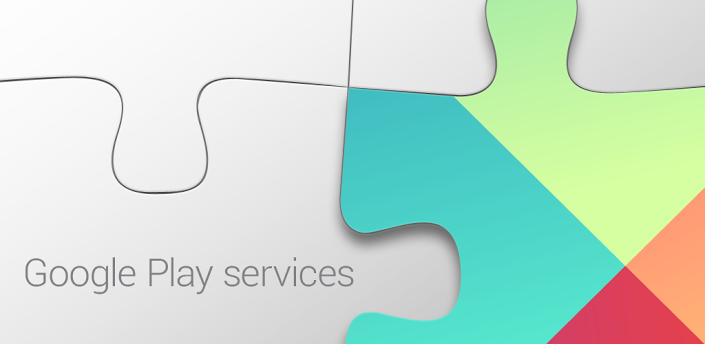Плей сторе что это такое
В чем разница между Google Play Store и Google Store
Вероятно, Вы слышали о Google Play Store и Google Store. Может показаться, что это одно и тоже, но каждый из них служит важной цели в экосистеме Google.
Что такое Google Play Store
Google Play Store, который иногда называют просто Google Play, является цифровой торговой площадкой компании. Он предустановлен на телефонах и планшетах Android, а также на устройствах Android TV и Google TV. В Play Store также можно получить доступ онлайн через любой веб-браузер.
Основная цель Play Store — быть местом, где пользователи Android могут загружать приложения и игры. Фактически, раньше он назывался «Android Market». Когда-то в нем были только приложения и игры для Android, но по мере того, как Google расширял его, это название больше не имело особого смысла.
После того, как Android Market стал включать музыку, электронные книги и фильмы, Google переименовал его в Google Play. Поскольку некоторый контент не был эксклюзивным для Android, не имело смысла размещать его на «Android Market». Теперь весь цифровой контент Google можно найти в Google Play.
Так что же это за контент? Как уже упоминалось ранее, приложения и игры — это главное, что люди получают из Play Store. К другим категориям относятся «Фильмы и ТВ» и «Книги». В Play Store раньше была и музыка, но это изменилось с появлением YouTube Music.
Что такое Google Store
В то время как Play Store предназначен для цифрового контента, Google Store — это онлайн-площадка компании для физических продуктов. Сюда входят телефоны Pixel, Chromebook, Chromecast, устройства Nest и некоторые продукты партнеров Google.
Вплоть до 2015 года некоторые физические продукты Google можно было приобрести в Play Маркете на вкладке «Устройства». Поскольку компания начала уделять больше внимания созданию устройств «Made by Google», она переместила физические продукты в специальный магазин Google. На веб-сайте Play Store все еще есть вкладка «Устройства», но теперь она связана с Google Store.
Продукты Google можно приобрести у ряда розничных продавцов. Однако в Google Store иногда есть больше возможностей и скидок. Вы также можете получить поддержку клиентов Google, если зайдете в Google Store, который с большей вероятностью заменит сломанное устройство.
Эквивалентом Google Store будет Apple Store. Это магазин, принадлежащий компании, которая производит продаваемые товары. В обоих случаях есть товары от партнеров, но большинство товаров от владельца магазина.
В отличие от Apple Store, Google Store — это только онлайн-магазин. В реальном мире нет обычных магазинов Google.
Единственное исключение из правила «физических товаров» в Google Store — подписки. Вы можете приобрести подписку на такие сервисы, как Google One, Stadia Pro и YouTube Premium. Это подписки, которые обычно идут вместе с физическими продуктами.
Разница между Google Play Store и Google Store довольно проста. Play Store предназначен для цифрового контента, а Google Store — для физических продуктов.
Торговая площадка Google началась с Android Market, превратилась в Play Store и, в конечном итоге, распалась, породив Google Store. Если Вы хотите купить что-нибудь в экосистеме Google, это два Ваших основных направления.
10 советов для Google Play Store, о которых должен знать каждый пользователь Android
Google Play Store – это большое преимущество в плане владения Android-устройством. Это дает вам широкий выбор приложений на выбор.
Чтобы получить максимальную отдачу от покупок, мы собрали несколько советов и хитростей для Google Play Store, которые помогут вам протестировать приложения, сэкономить деньги и многое другое.
Проведите пальцем, чтобы открыть меню Play Store
Для начала скажем следующее. В некоторых из нижеуказанных советов вам будет предложено открыть меню Play Store. Это можно сделать двумя способами. Первое, и наиболее очевидное – нажать на иконку в виде 3 полосок в левом верхнем углу. Но есть еще более быстрый и удобный способ. Когда вы находитесь в магазине Play Store, просто проведите пальцем с левой стороны дисплея, чтобы открыть меню, из которого вы можете получить доступ к различным разделам магазина, а также к настройкам вашей учетной записи.
Установите приложение, которое недоступно в вашей стране
Если вы действительно заинтересованы в том, чтобы у вас было приложение, которое недоступно в вашей стране, вы можете получить его, используя VPN. «VPN» означает «виртуальная приватная сеть». Это дает вам безопасное подключение к интернету через приватные сети в местах за пределами вашей текущей сети.
По сути, сервис VPN может создать впечатление, будто вы подключаетесь к интернету из другого места. Важно, чтобы вы выбрали надежный VPN.
После загрузки VPN выберите Play Store страны, к которой вы хотите получить доступ в приложении VPN, запустите VPN, затем откройте приложение Play Store. Оно должно появиться на главной странице Play Store выбранной вами страны. Теперь вы можете получить доступ к приложению, которое вы ищете.

Управляйте вашими приложениями в Play Store
В Google Play Store есть раздел «Мои приложения и игры». В нем вы можете посмотреть, какие приложения вы загрузили, какие были предварительно загружены и какие приложения вам нужно обновить. Это отличное место для управления вашими приложениями в Play Store, с простым доступом к этому разделу.
Итак, ваши действия:
После этого вы можете нажать на иконку «Обновить все» в верхнем правом углу дисплея. Вы можете следить за тем, что вы скачали, и управлять этими приложениями. Если вы перейдете в раздел «Все», то увидите, какие приложения были на вашем устройстве, и какие из них можно удалить.

Используйте родительский замок в Google Play
Если вы не хотите, чтобы ваш ребенок или близкий родственник загружали неподходящие приложения в Play Store, вы можете использовать функцию родительского контроля, чтобы предотвратить злоупотребление вашим девайсом. Это может включать в себя игры с большим количеством насилия или кровопролития, а также приложения, которые могут подвергнуть их опасности, такие как приложения для знакомств или чаты, которые выдают их местоположение.
В Google Play Store установить родительский замок можно очень легко:
После того, как ограничения установлены, вашему ребенку или другому близкому человеку необходимо будет вводить ваш PIN-код каждый раз, когда они пытаются загрузить что-то, что вызывает ограничение. Так как они взрослеют и могут иметь дело с большим количеством контента, вы можете изменить их привилегии.

Возврат денег в Google Play Store
Вы можете получить возмещение за покупки в Play Store одним нажатием, если вы сделаете так в течение двух часов после оплаты за приложение. Этого должно быть достаточно, чтобы выяснить, действительно ли является работоспособным новое приложение погоды, или же эта игра настолько же увлекательна, насколько яркими были картинки-анонсы.
Если вы заметили, что ребенок сделал покупку какого-либо приложения без разрешения, вы всегда можете изменить ваши привилегии.
Проверьте «Уголок Инди»
Крупные и более мелкие разработчики важны для живой экосистемы приложений для Android. Первые разработчики не имеют существенных проблем, в отличие от вторых.
Часть проблемы заключается в том, что может быть сложно найти независимые приложения. Но знаете ли вы, что в магазине Google Play есть специальный инди-уголок? Indie Corner нельзя найти в самом Play Store, но он включает в себя некоторые из лучших игр, которые вы когда-либо найдете для своего мобильного устройства. Вот как его можно найти:
Прекратите автоматические обновления
Google Play Store имеет тенденцию загружать обновления, доступные для ваших приложений, причем в неподходящее время: вы можете быстро попрощаться с вашими мобильными данными 3G / 4G, если не будете осторожны.
Отключите автоматическое добавление ярлыка на главный экран
Когда вы устанавливаете новое приложение, Google Play имеет плохую привычку систематически добавлять ярлыки на домашний экран. Иногда это практично, но это может быстро стать раздражающим явлением, особенно если вы загружаете много приложений, которые вы не используете постоянно.

Существует простой способ отключить такое автоматическое добавление:
Смотрите историю ваших заказов
Так просто нажимать и покупать приложения в Play Store, и так же легко потерять отслеживание того, что у вас есть, тем более что многие приложения и игры бесплатны (по крайней мере, для загрузки). Но вы можете получить доступ к вашей истории покупок в Play Store, включая бесплатные загрузки, с помощью нескольких быстрых нажатий. Схема такая:
Скачивайте приложения с помощью вашего ПК
Удивительно, как мало людей знают об этой маленькой хитрости. Да, вы можете загружать приложения на устройство Android с вашего ПК. Все, что вам нужно сделать, это войти в вашу учетную запись Google и открыть Google Play. Далее найдите приложение по вашему выбору и нажмите на иконку «Установить». После этого вы увидите раскрывающееся меню, содержащее ваши устройства Android, подключенные к учетной записи Google.

Использование этого метода особенно полезно, если вы хотите установить одно и то же приложение на несколько устройств, или если вы только что купили новый телефон. Учитывая, что монитор вашего компьютера больше по размерам, вы сможете быстрее находить нужные вам приложения.
А какие у вас любимые советы и рекомендации для Play Store? Поделитесь своими мыслями в комментариях.
BYYD. Блог
Apple App Store vs Google Play Store: 7 показателей для сравнения
Два крупнейших магазина приложений — для пользователей устройств Apple и тех, кто предпочитает Android (на этой ОС работают разные производители, поэтому конкретную компанию назвать невозможно). Оба — поставщики сотен тысяч приложений. Мы нашли актуальную статистику у компании 42 Matters и дополнили ее данными из отчета Sensor Tower за 2020 год и App Annie за второй квартал 2021. Интересно посмотреть всем издателям и рекламодателям, которые ориентируются на рекламу в мобильных приложениях.
1. Количество приложений в магазине
Согласно статистике 42 Matters, в Apple App Store насчитывается больше 1,8 млн мобильных приложений, в Google Play Store в два раза больше — количество достигает почти 3,4 млн.
Показатели Statista несколько отличаются для Apple App Store. Согласно их данным, в первой половине 2021 года там насчитывалось больше 2,2 млн приложений, а в Google Play Store — больше 3,4 млн (здесь цифры сходятся).
2. Распределение: игры и другие приложения
В Apple App Store игры занимают чуть меньше 14% общего объема приложений (86,3% — другие тематики и категории).
В Google Play Store распределение почти такое же.
3. Платные и бесплатные приложения
93% приложений в Apple App Store можно скачать на бесплатной основе.
В Google Play Store еще больше — почти 97% приложений бесплатные.
При этом 42 Matters делают акцент на том, что в бесплатные приложениях входят и те, что предлагают встроенные покупки. Но фактически при скачивании программы в магазине платить не нужно.
4. Распределение по категориям
42 Matters пишут, что в Apple App Store можно посчитать 27 категорий, а в Google Play Store — 49. Вот так выглядит примерная разбивка по количеству приложений в выбранных категориях для обоих магазинов.
5. Количество новых приложений: в день, неделю, месяц
Согласно последним данным за август 2021 года, в Google Play Store выходит больше 2 тыс. приложений в день, около 15 тыс. приложений в неделю и больше 65 тыс. приложений в месяц (августовский показатель, который сильно ниже предыдущих летних месяцев).
В Apple App Store цифры, конечно, поменьше. В среднем в день выпускают 975 приложений, в неделю (данные на август 2021) — больше 6,5 тыс. приложений, а в месяц — больше 32 тыс. приложений (последняя цифра — данные по августу, и она опять же ниже предыдущих двух летних месяцев).
5. Цены в приложениях
В принципе, такая же ситуация и с Apple App Store.
6. Расходы пользователей
7. Загрузки
Согласно Sensor Tower, загрузки приложений в Apple App Store в 2020 году превысили 34,4 млрд, а Google Play Store — 108 млрд.
Посмотрим, что говорят App Annie. По второму кварталу 2021 года загрузки в App Store ставили 8 млрд, а в Google Play — 25 млрд.
Источники: 42matters.com, sensortower.com, appannie.com
Что в итоге?
Это сравнение не предназначено для того, чтобы сделать однозначный выбор в пользу размещения рекламы в приложениях того или иного магазина — вряд ли такой выбор в принципе имеет смысл, если только вы не продвигаете мобильное приложение в конкретном магазине. Если вы нацелены на имиджевую рекламу для повышения узнаваемости — продвигаться нужно в приложениях обоих магазинов — здесь речь уже о настройке таргетинга аудитории. Но можно учесть несколько моментов.
Расходы пользователей в Apple App Store вот уже несколько лет подряд значительно превышают Google Play Store — это позволяет предположить, что там более платежеспособная и открытая к тратам аудитория. Если вы нацелены именно на такой сегмент, стоит обратить свое внимание на пользователей Apple. При этом Google Play Store — более крупный магазин приложений, с большой аудиторией. И там можно охватить самые разные сегменты целевых пользователей.